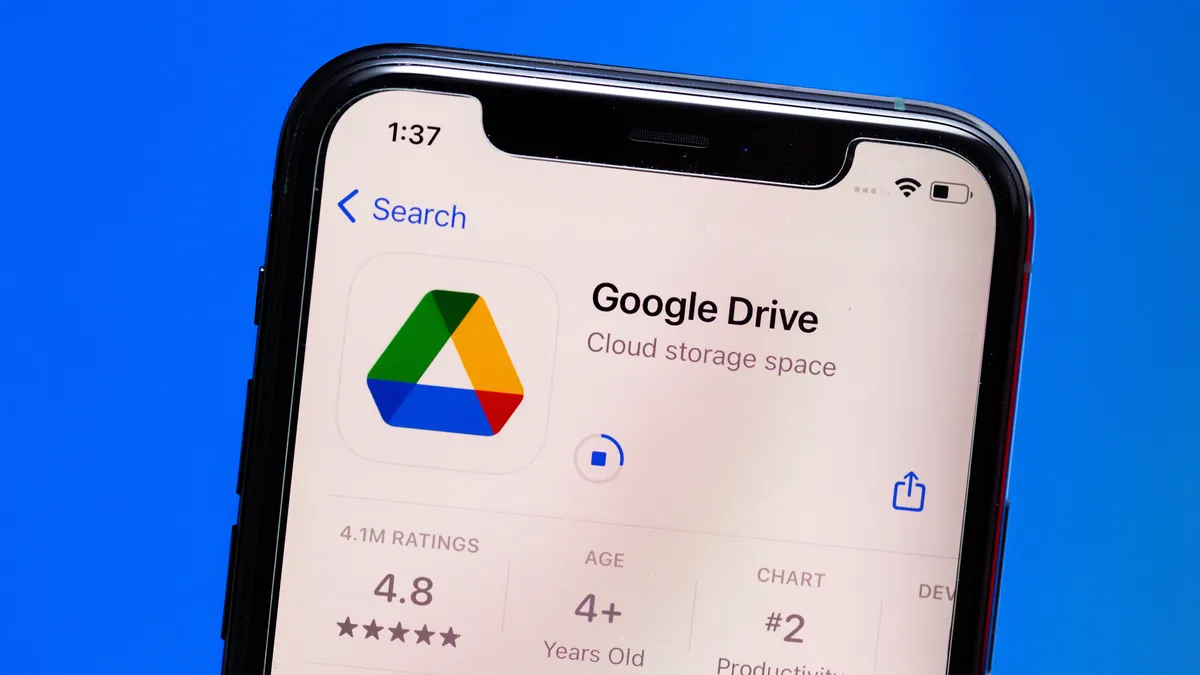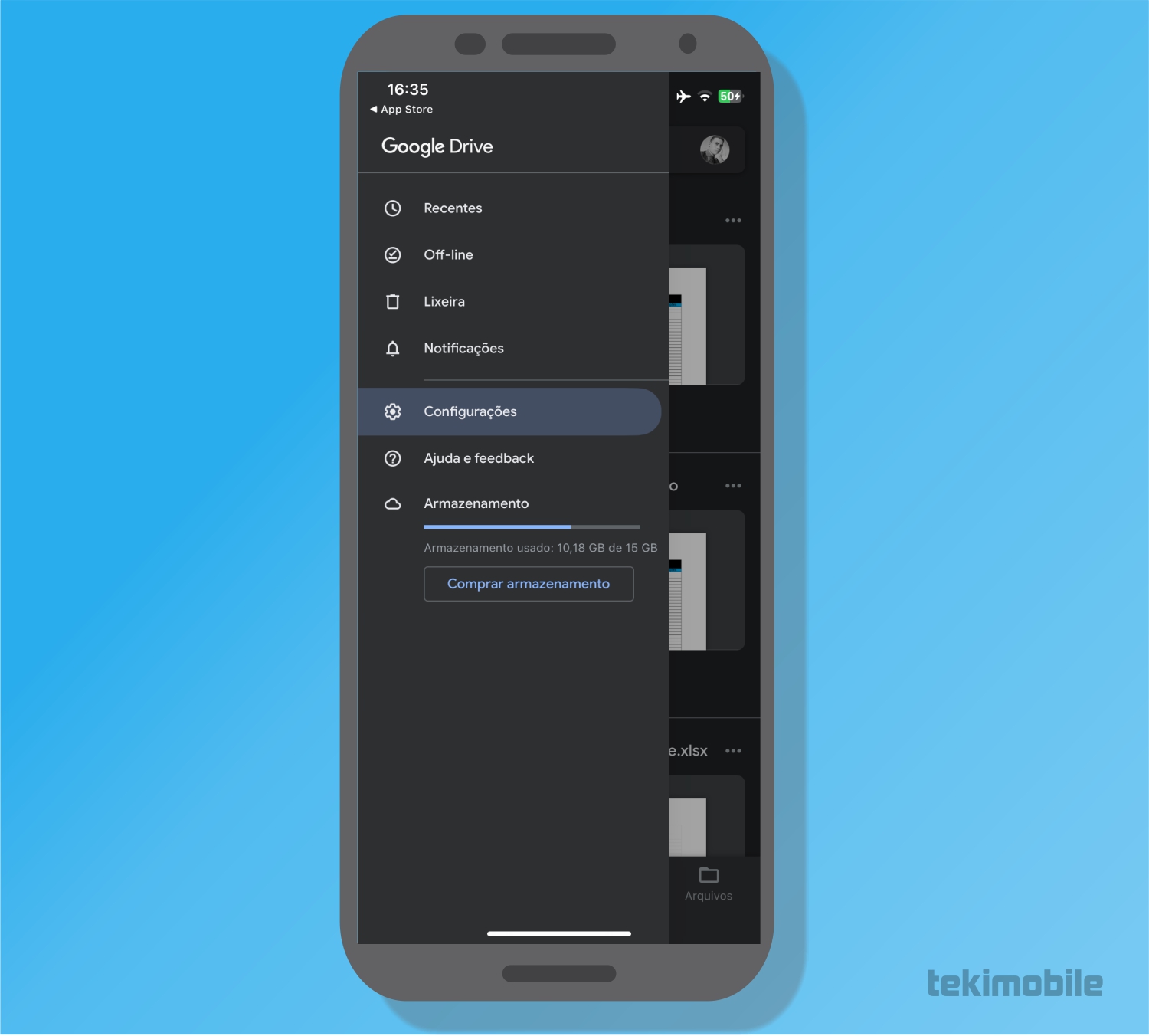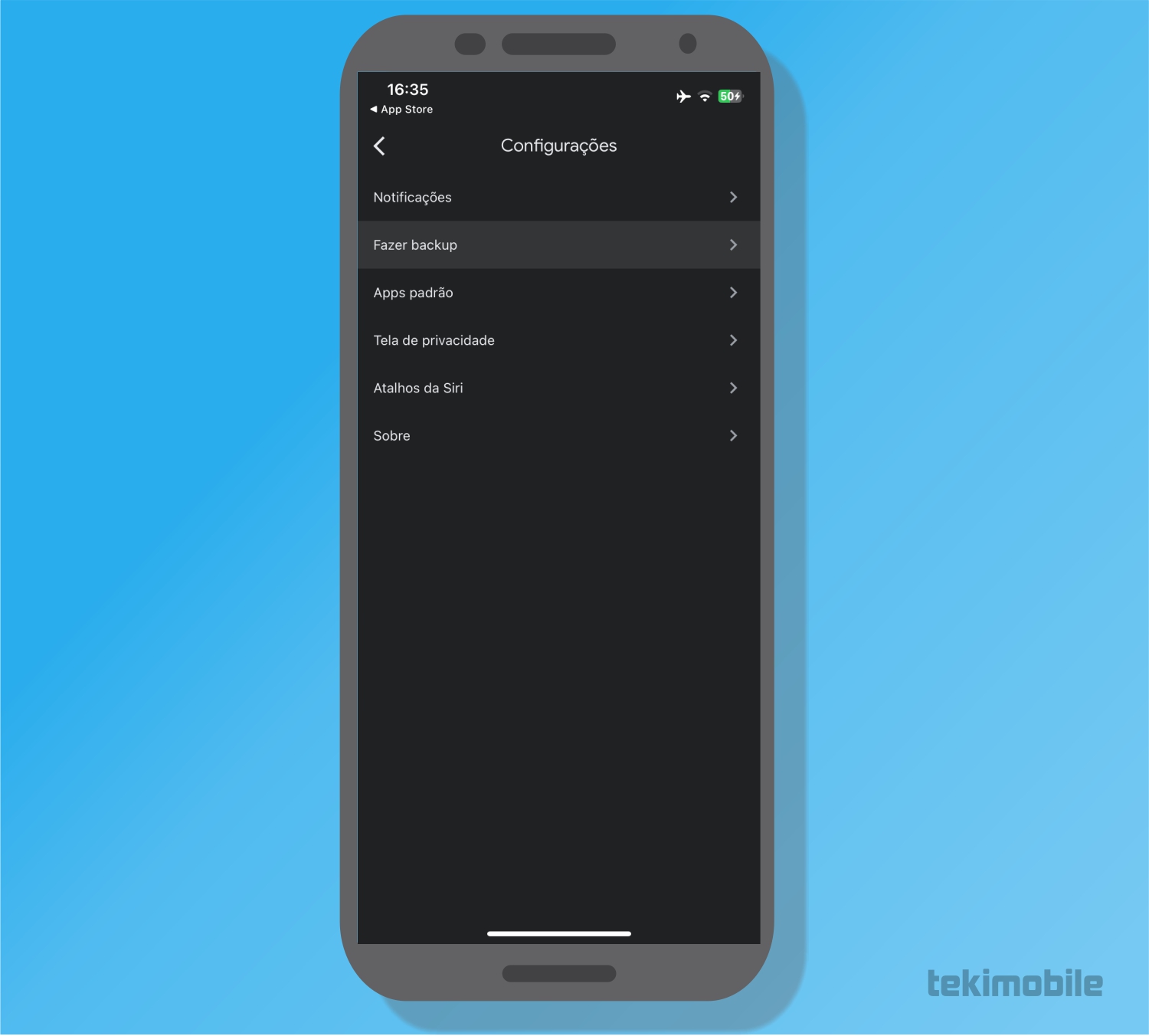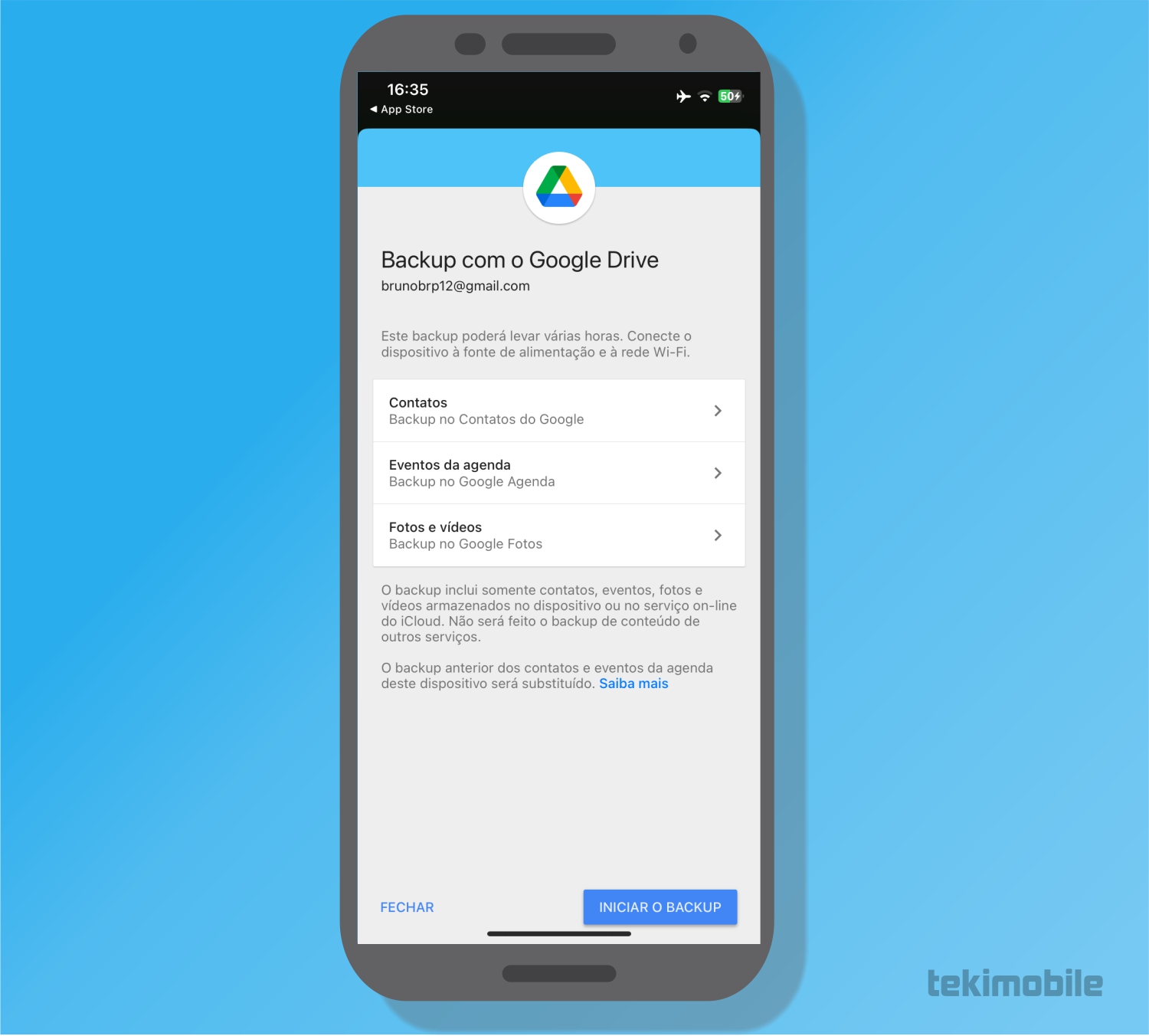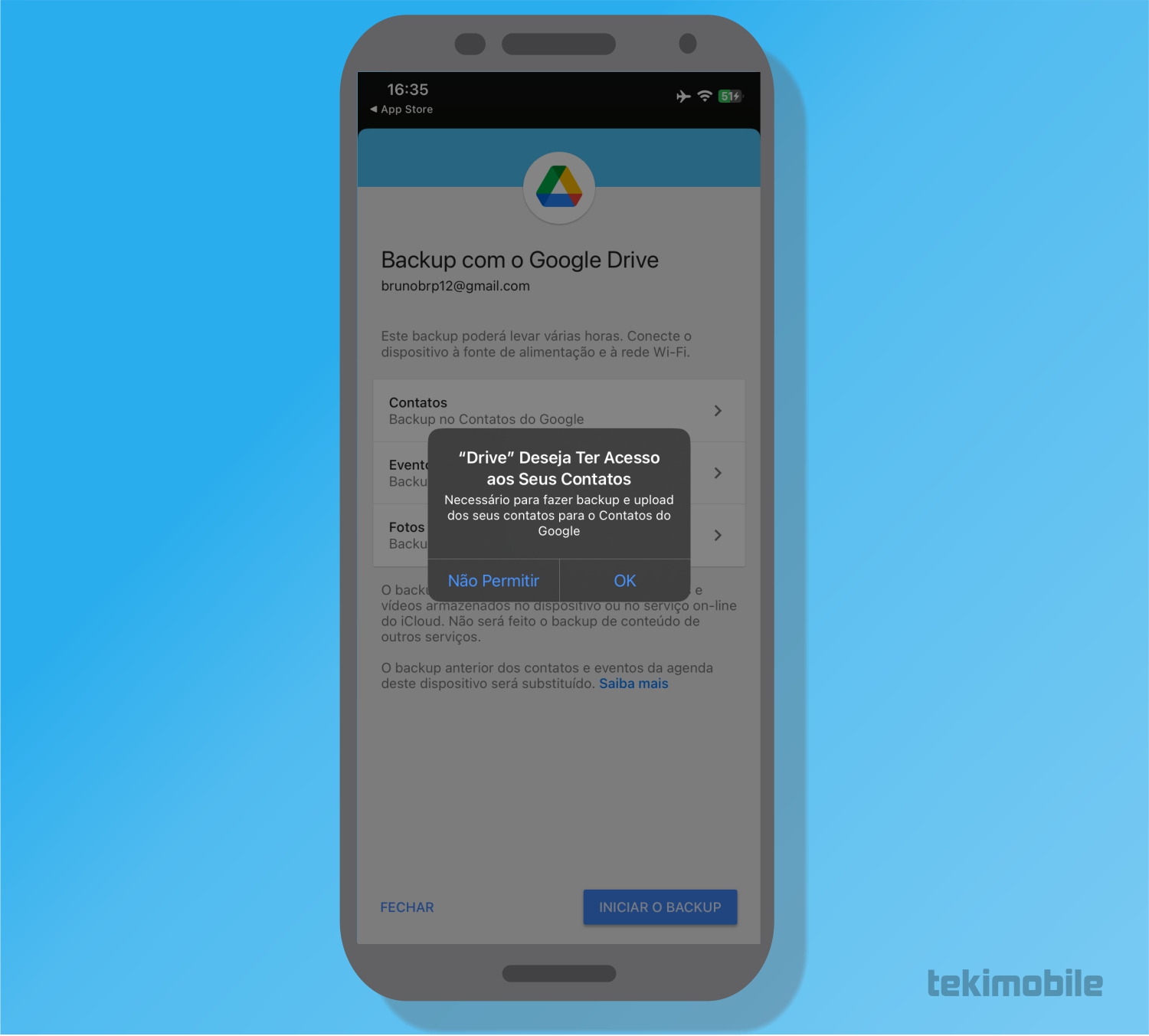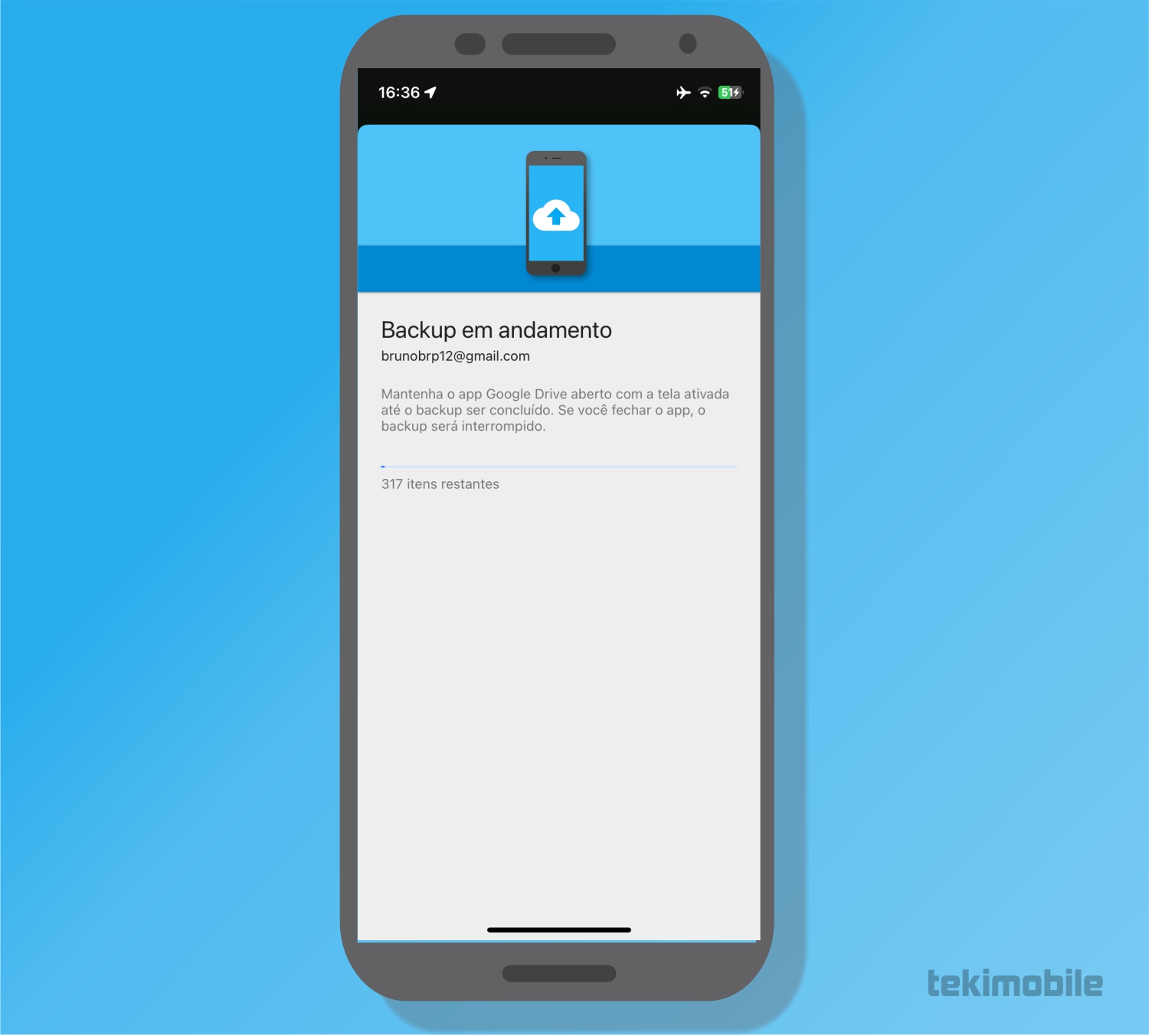Quando você faze um backup do seu dispositivo móvel, está se precavendo de possíveis acidentes que pode ocorrer com seu dispositivo. Nesse caso, você pode utilizar o iCloud no seu dispositivo Apple, ou melhor ainda, pode fazer backup do iPhone no Google Drive, criando mais uma alternativa para salvar os seus dados no dispositivo.
Como fazer backup do iPhone no Google Drive
Você, como usuário do iPhone a bastante tempo, talvez nunca tenha pensado na possibilidade de fazer backup do iPhone no Google Drive. Afinal de contas, o iCloud é um serviço bastante eficiente quando se fala em armazenamento em nuvem e restauração de dados em dispositivos da Apple. Ainda assim, o backup do Google Drive pode parecer limitado quando comparado com dispositivos Android.
Quando realizado um backup na plataforma do Google, a marca afirma que os dispositivos da Apple irão armazenar apenas fotos, vídeos e outros documentos compatíveis. É importante lembrar também da qualidade do arquivo, uma vez que as fotos e vídeos do iPhone possuem uma qualidade muito boa, é preciso ficar atento a quantidade de armazenamento disponível na plataforma do Google.
Outras informações de aplicativos externos em seu dispositivo, podem não ter suporte esperado, como no caso de backup de contatos. Dessa maneira, você deve utilizar o mecanismo do iCloud para guardar dados menores e atualizar aqueles que você já possuía, utilizando a plataforma do Google para fazer backup do iPhone no Google Drive com fotos e vídeos.
Outra informação bastante relevante é incompatibilidade de subir certos arquivos do iPhone para o Google Drive, limitando a quantidade de arquivos que podem ser subidos na plataforma. Com isso em mente, você pode estar pensando não haver vantagens em guardar suas coisas lá, mas a quantidade de 15 GB de armazenamento gratuito do Google pode ser mais uma vantagem para você, desde que seja arquivos compatíveis.
Leia também:
Criando um backup do iPhone no Google Drive
O processo de fazer um backup do iPhone no Google Drive, pode levar muito tempo dependendo da quantidade de arquivos de vídeos e fotos que tenha em seu celular. Nesse caso, certifique-se de utilizar uma conexão Wi-fi de 5 GHz para que todo o procedimento seja mais rápido e você pode continuar com suas outras funções no dispositivo.
Dito isso, vejamos como fazer um backup do iPhone no Google Drive:
- Abra o aplicativo do Google Drive em seu dispositivo móvel, disponível na loja de aplicativos do Apple Store. Em seguida, entre com seu e-mail e senha no dispositivo para ter acesso ao serviço de armazenamento em nuvem da sua conta na plataforma do Google.
- Agora, toque sobre o lado direito da tela e arraste o seu dedo para a esquerda, revelando assim o menu lateral do Google Drive.
- Toque sobre a opção de “Configurações” do menu do Google Drive para prosseguir com o processo de fazer backup do iPhone no Google Drive.

Imagem: Bruno/ Tekimobile - Na tela seguinte, selecione a opção de “Fazer Backup” nas opções de configurações do menu na lateral a esquerda.

Imagem: Bruno/ Tekimobile - Seguindo com o procedimento no aplicativo para fazer backup do iPhone no Google Drive, leia as informações exibidas em tela para saber o que dever armazenado como backup na plataforma. Em seguida, toque sobre o botão azul de “Iniciar o Backup” no canto inferior à direita do aplicativo para prosseguir com o backup de arquivos.

Imagem: Bruno/ Tekimobile - Para continuar, pode ser que o aplicativo peça permissões de acesso em seu dispositivo. Dessa forma, você deverá dar acesso aos seus dados de contatos, calendário e fotos para iniciar com o processo de backup de seus arquivos no Google Drive.

Imagem: Bruno/ Tekimobile - Após liberar acesso a todos os dados solicitados, você verá uma tela semelhante à exibida em baixo, indicando que o procedimento de backup do iPhone iniciou.

Imagem: Bruno/ Tekimobile
Pronto! Isso é tudo o que você precisa saber para fazer backup do iPhone no Google Drive. Passado algum tempo da conclusão do seu backup na plataforma do Google Drive, você poderá acessar aos aquivos que foram salvos, numa espécia de relatório básico para saber o que foi salvo no serviço de armazenamento do site.
E assim concluímos com o guia de como fazer backup do iPhone no Google Drive. Para mais informações e dicas, acesse os links recomendados no começo desse artigo.